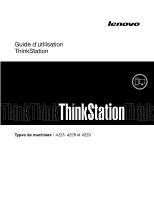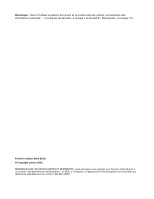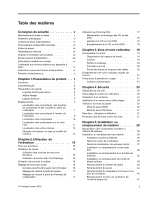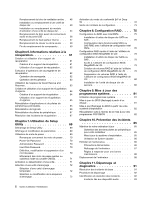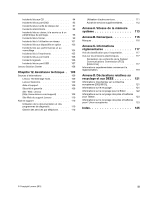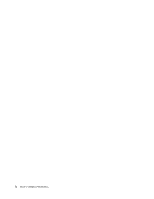Lenovo ThinkStation D30 (French) User Guide
Lenovo ThinkStation D30 Manual
 |
View all Lenovo ThinkStation D30 manuals
Add to My Manuals
Save this manual to your list of manuals |
Lenovo ThinkStation D30 manual content summary:
- Lenovo ThinkStation D30 | (French) User Guide - Page 1
Guide d'utilisation ThinkStation Types de machines : 4223, 4228 et 4229 - Lenovo ThinkStation D30 | (French) User Guide - Page 2
connaissance des informations suivantes : « Consignes de sécurité » à la page v et Annexe B « Remarques » à la page 115. Première édition (Avril 2012) © Copyright Lenovo 2012. REMARQUE SUR LES DROITS LIMITÉS ET RESTREINTS : si les données ou les logiciels sont fournis conformément à un contrat - Lenovo ThinkStation D30 | (French) User Guide - Page 3
Instruction concernant le bloc d'alimentation . . . . ix Entretien et maintenance du volume à partir du Panneau de configuration 17 © Copyright Lenovo 2012 Utilisation de CD et de DVD mots de passe 26 Mots de passe BIOS 26 Mots de passe Windows 27 Pare- de l'ordinateur 30 Retrait et ré - Lenovo ThinkStation D30 | (French) User Guide - Page 4
modification de la séquence d'amorçage 72 ii Guide d'utilisation ThinkStation Activation du mode de conformité ErP et Deep Sx 72 Sortie de l'utilitaire de configuration 73 Chapitre 8. Configuration RAID . . . . 75 Configuration du RAID avec Intel RSTe . . . . . 75 Installation d'unités de disque - Lenovo ThinkStation D30 | (French) User Guide - Page 5
Tools 109 Lenovo Welcome 109 Aide et support 109 Sécurité et garantie 109 Site Web Lenovo (http://www.lenovo.com/support) . . . . . 109 Site Web du support Lenovo 110 Aide et support 110 Utilisation de la documentation et des programmes de diagnostic 110 Obtenir des services par téléphone - Lenovo ThinkStation D30 | (French) User Guide - Page 6
iv Guide d'utilisation ThinkStation - Lenovo ThinkStation D30 | (French) User Guide - Page 7
au format (PDF) sur le site de support Web Lenovo® à l'adresse http://www.lenovo.com/support. Vous trouverez également sur ce site le manuel Consignes de sécurité et déclaration de garantie ThinkStation ainsi que le présent Guide d'utilisation ThinkStation dans d'autres langues. Maintenance et mises - Lenovo ThinkStation D30 | (French) User Guide - Page 8
option ou une CRU, n'ouvrez pas l'emballage antistatique qui contient le composant avant que les instructions ne vous demandent de l'installer. Lorsque vous manipulez des options ou des CRU, ou que l'entrée secteur ou à tout autre endroit du cordon d'alimentation. vi Guide d'utilisation ThinkStation - Lenovo ThinkStation D30 | (French) User Guide - Page 9
d'alimentation ou les accessoires en contact prolongé avec vos genoux ou avec une partie quelconque de votre corps lorsque ces produits sont en fonctionnement © Copyright Lenovo 2012 vii - Lenovo ThinkStation D30 | (French) User Guide - Page 10
ordinateur, car les puissants champs magnétiques qu'ils génèrent risqueraient d'endommager l'écran et les données stockées sur l'unité de disque dur. viii Guide d'utilisation ThinkStation - Lenovo ThinkStation D30 | (French) User Guide - Page 11
est ouvert. Evitez toute exposition directe au rayon laser. Evitez de regarder fixement le faisceau ou de l'observer à l'aide d'instruments optiques. Instruction concernant le bloc d'alimentation Ne retirez jamais le cache d'un bloc d'alimentation ou d'un autre composant portant l'étiquette suivante - Lenovo ThinkStation D30 | (French) User Guide - Page 12
qu'un de ces composants présente un problème, contactez un technicien de maintenance. Entretien et maintenance Nettoyez régulièrement votre ordinateur et votre espace de travail. Eteignez votre ordinateur sur un chiffon doux et essuyez les surfaces de l'ordinateur. x Guide d'utilisation ThinkStation - Lenovo ThinkStation D30 | (French) User Guide - Page 13
les fonctions, les caractéristiques, les programmes logiciels fournis par Lenovo et les emplacements des connecteurs, des composants et des pièces doubles modules de mémoire en ligne sans mise en mémoire tampon avec code de correction d'erreur double vitesse de données 3) ou DDR3 ECC RDIMM (modules - Lenovo ThinkStation D30 | (French) User Guide - Page 14
d'alimentation et l'historique de maintenance. • Mode de conformité RAID 0, 1, 5 et 10 pour les cartes mères Intel de manière à optimiser les performances de l'unité de disque dur. • Protocole de configuration dynamique de l'hôte PXE Le Protocole de configuration Guide d'utilisation ThinkStation - Lenovo ThinkStation D30 | (French) User Guide - Page 15
Instrumentation est un ensemble d'extensions au modèle Windows Driver Model. Cet outil propose une interface de système age • Démarrage sans clavier ni souris • Support pour un verrou avec câble intégré (verrou Kensington) • Support pour un cadenas • Support pour l'utilisation d'un verrou de sécurité - Lenovo ThinkStation D30 | (French) User Guide - Page 16
de ce document. Des systèmes d'exploitation supplémentaires peuvent être identifiés par Lenovo comme étant compatibles avec votre ordinateur postérieurement à la publication du présent manuel tests ou d'une certification, consultez le site Web de son fournisseur. 4 Guide d'utilisation ThinkStation - Lenovo ThinkStation D30 | (French) User Guide - Page 17
au sommet de la poignée) Profondeur : 602 mm Poids Configuration maximale à la livraison : 22,5 kg Environnement • Tempé Lenovo. Logiciels fournis par Lenovo Les logiciels suivants sont fournis par Lenovo pour vous aider à améliorer votre productivité et pour réduire les coûts liés à la maintenance - Lenovo ThinkStation D30 | (French) User Guide - Page 18
lenovo.com/support. ThinkVantage Rescue and Recovery Le programme ThinkVantage Rescue and Recovery est une solution de récupération automatique permettant de réaliser un diagnostic des incidents de l'ordinateur, d'obtenir de l'aide et de rétablir le fonctionnement 6 Guide d'utilisation ThinkStation - Lenovo ThinkStation D30 | (French) User Guide - Page 19
antivirus que vous pouvez utiliser pour détecter et éliminer les virus. Lenovo fournit la version complète du logiciel antivirus sur votre unité de disque dur avec un abonnement gratuit pendant 30 jours. Au terme de ces 30 jours, vous devrez renouveler la licence pour continuer à recevoir les mises - Lenovo ThinkStation D30 | (French) User Guide - Page 20
2.0 3 Connecteur du micro 4 Connecteur de casque 5 Port USB 2.0 6 Connecteur 1394 (sur certains modèles) 7 Interrupteur d'alimentation 8 Voyant d'alimentation 9 Voyant d'activité de l'unité de disque dur 8 Guide d'utilisation ThinkStation - Lenovo ThinkStation D30 | (French) User Guide - Page 21
Localisation des connecteurs à l'arrière de l'ordinateur La Figure 2 « Emplacement des connecteurs à l'arrière » à la page 9 indique l'emplacement des connecteurs à l'arrière de l'ordinateur. Certains sont identifiés par une couleur pour vous aider à déterminer où brancher les câbles sur l' - Lenovo ThinkStation D30 | (French) User Guide - Page 22
10 présente l'emplacement des différents composants internes de l'ordinateur. Pour retirer le carter de l'ordinateur, voir « Retrait du carter de l'ordinateur » à la page 30. 10 Guide d'utilisation ThinkStation - Lenovo ThinkStation D30 | (French) User Guide - Page 23
2 4 Emplacement de mémoire 8 (DIMM8) du microprocesseur 2 5 Connecteur du refroidisseur de la mémoire du microprocesseur 2 29 Connecteur d'alimentation auxiliaire 30 Connecteur d'alimentation 12 volts 31 Port SATA 2 32 Port SATA 1 33 Connecteur 5 de l'unité de disque dur Chapitre 1. Présentation - Lenovo ThinkStation D30 | (French) User Guide - Page 24
microprocesseur 2 53 Emplacement de mémoire 2 (DIMM2) du microprocesseur 2 54 Emplacement de mémoire 6 (DIMM6) du microprocesseur 2 55 Connecteur d'alimentation 12 volts du microprocesseur 2 56 Microprocesseur 2 12 Guide d'utilisation ThinkStation - Lenovo ThinkStation D30 | (French) User Guide - Page 25
pour augmenter ses capacités de stockage et lui permettre de lire d'autres types de support. Les unités internes s'installent dans des baies. Dans le présent manuel, les les câbles à l'unité installée. Pour obtenir des instructions relatives à l'installation ou au remplacement d'unités internes dans - Lenovo ThinkStation D30 | (French) User Guide - Page 26
permettent aux techniciens de maintenance d'identifier votre ordinateur et de vous proposer un service plus rapide. Voici un exemple d'étiquette indiquant le type et le modèle de votre machine. Figure 6. Etiquette d'indication du type et modèle de machine 14 Guide d'utilisation ThinkStation - Lenovo ThinkStation D30 | (French) User Guide - Page 27
guide d'utilisation est disponible dans plusieurs langues sur le site Web du support Lenovo à l'adresse suivante : http://www.lenovo.com/ThinkStationUserGuides Où se trouvent mes disques de récupération ? Lenovo service clients Lenovo. Pour savoir comment prendre contact avec le centre de service - Lenovo ThinkStation D30 | (French) User Guide - Page 28
aide exhaustive et un centre de documentation intégrés de Lenovo. Sous Windows 7, le bouton bleu ThinkVantage ouvre le programme étés de la souris en cliquant sur Souris dans le Panneau de configuration de Windows. Réglage de la fonction audio La fonction audio ( Guide d'utilisation ThinkStation - Lenovo ThinkStation D30 | (French) User Guide - Page 29
A partir du bureau Windows, cliquez sur Démarrer ➙ Panneau de configuration ➙ Apparence et personnalisation. 2. Dans la rubrique Barre des tâches des DVD-RAM de type II, des CD-RW standard et grande vitesse ainsi que sur des CD-R. Lorsque vous utilisez l'unité de DVD, suivez les instructions ci-apr - Lenovo ThinkStation D30 | (French) User Guide - Page 30
1. Cliquez sur Démarrer ➙ Tous les programmes ➙ Corel DVD MovieFactory Lenovo Edition. 2. Suivez les instructions qui s'affichent à l'écran. Pour plus d'informations sur l'utilisation du programme . Pour plus d'informations, voir « Aide et support » à la page 109. 18 Guide d'utilisation ThinkStation - Lenovo ThinkStation D30 | (French) User Guide - Page 31
informations relatives à l'organisation de votre bureau, l'installation de votre matériel, et la mise en place de bonnes habitudes de travail. Lenovo s'engage à fournir un meilleur accès aux informations et aux technologies pour les personnes souffrant d'un handicap. En conséquence, les informations - Lenovo ThinkStation D30 | (French) User Guide - Page 32
conseillé de nettoyer régulièrement l'écran à l'aide d'un chiffon doux selon les instructions données dans la documentation concernant l'écran. Circulation de l'air L'ordinateur et l'écran alimentation, voir « Cordons et blocs d'alimentation » à la page vi. 20 Guide d'utilisation ThinkStation - Lenovo ThinkStation D30 | (French) User Guide - Page 33
ou de vol. En outre, vous serez ainsi averti par Lenovo de toute information technique ou mise à niveau concernant votre machine. type de machine. En outre, dans certains pays, des privilèges et services étendus sont proposés aux utilisateurs enregistrés. Précautions à prendre en voyage Lorsque - Lenovo ThinkStation D30 | (French) User Guide - Page 34
22 Guide d'utilisation ThinkStation - Lenovo ThinkStation D30 | (French) User Guide - Page 35
Intrusion Detection ➙ Enabled. Le connecteur de l'interrupteur de présence sur la carte mère est maintenant activé. Un message d'erreur s'affiche lorsque l'interrupteur de détection de présence détecte que le est livré avec un verrou de sécurité 1 , intégré au carter © Copyright Lenovo 2012 23 - Lenovo ThinkStation D30 | (French) User Guide - Page 36
l'ordinateur Installation d'un cadenas Votre ordinateur est doté d'un anneau pour cadenas destiné à empêcher le retrait du carter lorsqu'un cadenas est installé. 24 Guide d'utilisation ThinkStation - Lenovo ThinkStation D30 | (French) User Guide - Page 37
Figure 8. Installation d'un cadenas Chapitre 4. Sécurité 25 - Lenovo ThinkStation D30 | (French) User Guide - Page 38
une recherche sur Kensington à l'adresse suivante : http://www.lenovo.com/support Figure 9. Verrou de câble intégré Utilisation de mots de passe Vous pouvez définir plusieurs mots de passe via le système d'exploitation Microsoft Windows et le BIOS de votre ordinateur dans le but d'empêcher les - Lenovo ThinkStation D30 | (French) User Guide - Page 39
Power-On configuration. Si vous êtes responsable de la gestion des paramètres de configuration plus d'informations, voir « Aide et support » à la page 109. Pare Lenovo fournit la version complète du logiciel antivirus sur votre ordinateur avec un abonnement gratuit pendant 30 jours. Au terme de ces 30 - Lenovo ThinkStation D30 | (French) User Guide - Page 40
28 Guide d'utilisation ThinkStation - Lenovo ThinkStation D30 | (French) User Guide - Page 41
« Consignes de sécurité » à la page v. Remarques : 1. Utilisez uniquement des pièces fournies par Lenovo. 2. Pour ajouter ou remplacer du matériel supplémentaire, conformez-vous aux instructions appropriées de cette section, ainsi qu'à celles accompagnant votre nouvel équipement. Installation - Lenovo ThinkStation D30 | (French) User Guide - Page 42
curité » à la page v. Cette section fournit les instructions relatives au retrait du carter de l'ordinateur. ATTENTION : l'ordinateur, procédez comme suit : 1. Retirez tous les supports des unités et mettez hors tension tous les périphériques gré » à la page 26. 30 Guide d'utilisation ThinkStation - Lenovo ThinkStation D30 | (French) User Guide - Page 43
de la section « Consignes de sécurité » à la page v. Cette section fournit des instructions relatives au retrait et à la réinstallation du panneau frontal. Pour retirer et réinstaller le . Voir « Retrait du carter de l'ordinateur » à la page 30. Chapitre 5. Installation ou remplacement de matériel 31 - Lenovo ThinkStation D30 | (French) User Guide - Page 44
section « Consignes de sécurité » à la page v. Cette section contient les instructions relatives à l'installation ou au remplacement d'une carte PCI. Votre ordinateur comprend deux logements de l'ordinateur. Voir « Retrait du carter de l'ordinateur » à la page 30. 32 Guide d'utilisation ThinkStation - Lenovo ThinkStation D30 | (French) User Guide - Page 45
3. Ouvrez le crochet de retenue de la carte PCI en dégageant la fixation et en le faisant pivoter vers l'extérieur. Figure 12. Ouverture du système de retenue de la carte PCI 4. Selon que vous installez ou remplacez une carte PCI, exécutez l'une des opérations suivantes : • Si vous installez une - Lenovo ThinkStation D30 | (French) User Guide - Page 46
Figure 13. Retrait d'une carte PCI Remarques : a. La carte est fermement fixée dans son logement. Si nécessaire, déplacez petit à petit chaque côté de la carte en alternance jusqu'à ce que la carte puisse être retirée. 34 Guide d'utilisation ThinkStation - Lenovo ThinkStation D30 | (French) User Guide - Page 47
et ne procédez à aucune réparation avant d'avoir lu et compris les informations de la section « Consignes de sécurité » à la page v. Cette section fournit les instructions relatives à l'installation ou au remplacement d'un module de mémoire. Chapitre 5. Installation ou remplacement de matériel 35 - Lenovo ThinkStation D30 | (French) User Guide - Page 48
de courant. 2. Retirez le carter de l'ordinateur. Voir « Retrait du carter de l'ordinateur » à la page 30. 3. Posez l'ordinateur sur le côté pour accéder plus facilement à la carte mère. 4. Repérez les n'est pas forcément présent sur tous les modèles d'ordinateur. 36 Guide d'utilisation ThinkStation - Lenovo ThinkStation D30 | (French) User Guide - Page 49
Figure 14. Retrait du coniduit du ventilateur 8. Selon que vous installez ou remplacez un module de mémoire, exécutez l'une des opérations suivantes : • Si vous remplacez un ancien module de mémoire, ouvrez les pattes de retenue et tirez délicatement le module de mémoire hors de son emplacement. - Lenovo ThinkStation D30 | (French) User Guide - Page 50
à l'aide des pattes de retenue des emplacements de mémoire, puis faites pivoter le conduit de ventilation vers le bas jusqu'à ce qu'il s'enclenche. 38 Guide d'utilisation ThinkStation - Lenovo ThinkStation D30 | (French) User Guide - Page 51
de sécurité » à la page v. Cette section fournit des instructions relatives à l'installation ou au remplacement de l'unité de disque optique de l'ordinateur. Voir « Retrait du carter de l'ordinateur » à la page 30. 3. Retirez le panneau frontal. Voir « Retrait et réinstallation du panneau frontal - Lenovo ThinkStation D30 | (French) User Guide - Page 52
disque optique sur le côté de la nouvelle unité de disque optique. Figure 20. Installation de la patte de fixation de l'unité de disque optique 40 Guide d'utilisation ThinkStation - Lenovo ThinkStation D30 | (French) User Guide - Page 53
7. Faites glisser la nouvelle unité de disque optique dans la baie d'unité par l'avant de l'ordinateur jusqu'à ce qu'elle se mette en place. Figure 21. Installation de l'unité de disque optique 8. Connectez le câble d'interface et le cordon d'alimentation à la nouvelle unité de disque optique. - Lenovo ThinkStation D30 | (French) User Guide - Page 54
la page v. Cette section fournit des instructions relatives à l'installation ou au remplacement du suit : 1. Retirez tous les supports des unités et mettez hors « Retrait du carter de l'ordinateur » à la page 30. 3. Retirez le panneau frontal. Voir « Retrait et Guide d'utilisation ThinkStation - Lenovo ThinkStation D30 | (French) User Guide - Page 55
7. Installez la patte de fixation du lecteur de cartes sur le côté du nouveau lecteur de cartes. Figure 24. Installation de la patte de fixation du lecteur de cartes 8. Faites glisser le lecteur de cartes avec sa patte de fixation dans la baie d'unité correspondante jusqu'à ce qu'il se mette en - Lenovo ThinkStation D30 | (French) User Guide - Page 56
maintenance tout au long de sa durée de vie ; toutefois, aucune pile n'est éternelle. En cas de défaillance de la pile, la date, l'heure et les données de configuration « Retrait du carter de l'ordinateur » à la page 30. 3. Repérez la pile. Voir « Localisation des Guide d'utilisation ThinkStation - Lenovo ThinkStation D30 | (French) User Guide - Page 57
de sécurité » à la page v. Cette section fournit les instructions relatives au remplacement du dissipateur thermique et du bloc de ventilation. carter de l'ordinateur. Voir « Retrait du carter de l'ordinateur » à la page 30. 3. Posez l'ordinateur sur le côté pour accéder plus facilement à la carte - Lenovo ThinkStation D30 | (French) User Guide - Page 58
de ventilation sur les connecteurs du ventilateur du microprocesseur sur la carte mère. Voir « Localisation des composants sur la carte mère » à la page 11. 46 Guide d'utilisation ThinkStation - Lenovo ThinkStation D30 | (French) User Guide - Page 59
sécurité » à la page v. Vous trouverez dans cette section les instructions nécessaires au remplacement du bloc de ventilation de l'unité de disque dur carter de l'ordinateur. Voir « Retrait du carter de l'ordinateur » à la page 30. 3. Débranchez le câble de bloc de ventilation de l'unité de disque - Lenovo ThinkStation D30 | (French) User Guide - Page 60
Consignes de sécurité » à la page v. Cette section fournit les instructions relatives au remplacement du bloc de ventilation arrière. Pour remplacer le bloc à la page 30. 3. Repérez le bloc de ventilation arrière. Voir « Localisation des composants » à la page 10. 48 Guide d'utilisation ThinkStation - Lenovo ThinkStation D30 | (French) User Guide - Page 61
Remarque : Le nouveau bloc de ventilation arrière comporte quatre nouveaux supports en caoutchouc. Figure 30. Retrait du bloc de ventilation arrière 6. Installez le nouveau bloc de ventilation arrière en alignant les nouveaux supports en caoutchouc du bloc sur les trous correspondants du boîtier et - Lenovo ThinkStation D30 | (French) User Guide - Page 62
instructions relatives à l'installation ou au remplacement d'une unité de disque dur. Remarques : Si vous installez les unités de disque dur supplémentaires, vérifiez que votre ordinateur est correctement configuré ou l'adaptateur LSI MegaRAID SAS est installé. 50 Guide d'utilisation ThinkStation - Lenovo ThinkStation D30 | (French) User Guide - Page 63
débranchez tous les cordons d'alimentation des prises de courant. 2. Retirez le carter de l'ordinateur. Voir « Retrait du carter de l'ordinateur » à la page 30. 3. Repérez l'unité de disque dur. Voir « Localisation des unités internes » à la page 13. 4. Déconnectez le câble d'interface et le cordon - Lenovo ThinkStation D30 | (French) User Guide - Page 64
le système de retenue de l'unité de 3,5 pouces. Figure 34. Installer le système de retenue du convertisseur de 2,5 ou 3,5 pouces avant d'installer le support externe 8. Faites glisser la nouvelle unité de disque dur dans la cage d'unité jusqu'à ce qu'elle se mette en place. 52 - Lenovo ThinkStation D30 | (French) User Guide - Page 65
Figure 35. Installation de l'unité de disque dur 9. Connectez les câbles d'interface et d'alimentation à la nouvelle unité de disque dur. Remarque : Si vous installez des unités de disque dur SAS, vous devez raccorder les câbles d'interface et d'alimentation à l'adaptateur de conversion SAS-SATA - Lenovo ThinkStation D30 | (French) User Guide - Page 66
é » à la page v. Cette section fournit des instructions relatives à l'installation ou au remplacement du module d'activation de l'ordinateur. Voir « Retrait du carter de l'ordinateur » à la page 30. 3. Soulevez le crochet de retenue de la carte PCI. Voir Figure 12 Guide d'utilisation ThinkStation - Lenovo ThinkStation D30 | (French) User Guide - Page 67
Figure 37. Retrait du module d'activation de l'unité de disque dur Chapitre 5. Installation ou remplacement de matériel 55 - Lenovo ThinkStation D30 | (French) User Guide - Page 68
section « Consignes de sécurité » à la page v. La présente section fournit les instructions relatives au remplacement du bloc avant de connecteurs audio et de ports USB. Pour remplacer le bloc l'ordinateur. Voir « Retrait du carter de l'ordinateur » à la page 30. 56 Guide d'utilisation ThinkStation - Lenovo ThinkStation D30 | (French) User Guide - Page 69
3. Retirez le panneau frontal. Voir « Retrait et réinstallation du panneau frontal » à la page 31. 4. Localisez le bloc audio/USB avant. Voir « Localisation des composants » à la page 10. 5. Déconnectez les câbles du bloc avant de connecteurs audio et de ports USB de la carte mère. Voir « - Lenovo ThinkStation D30 | (French) User Guide - Page 70
ésente section fournit les instructions de remplacement du haut- carter de l'ordinateur. Voir « Retrait du carter de l'ordinateur » à la page 30. 3. Repérez le connecteur du haut-parleur interne et débranchez le câble remplacement de composants » à la page 59. 58 Guide d'utilisation ThinkStation - Lenovo ThinkStation D30 | (French) User Guide - Page 71
procédez à aucune réparation avant d'avoir lu et compris les informations de la section « Consignes de sécurité » à la page v. Cette section fournit les instructions relatives au remplacement du clavier ou de la souris. Pour remplacer le clavier ou la souris, procédez comme suit : 1. Déconnectez le - Lenovo ThinkStation D30 | (French) User Guide - Page 72
re de l'ordinateur » à la page 9. 8. Pour mettre à jour votre configuration, reportez-vous au Chapitre 7 « Utilisation de Setup Utility » à la http://www.lenovo.com/support. Les fichiers readme fournis avec ces pilotes contiennent les instructions d'installation. 60 Guide d'utilisation ThinkStation - Lenovo ThinkStation D30 | (French) User Guide - Page 73
récupération Le présent chapitre fournit des informations sur les solutions de récupération proposées par Lenovo. Elle est composée des rubriques suivantes : • Création et utilisation d'un support de récupération • Exécution d'opérations de sauvegarde et de récupération • Utilisation de l'espace de - Lenovo ThinkStation D30 | (French) User Guide - Page 74
sur Démarrer ➙ Tous les programmes ➙ Lenovo ThinkVantage Tools ➙ Disques Factory Recovery. Suivez ensuite les instructions qui s'affichent. Utilisation d'un support de récupération Cette section fournit une opération de sauvegarde à l'aide de Rescue and Recovery. 62 Guide d'utilisation ThinkStation - Lenovo ThinkStation D30 | (French) User Guide - Page 75
sur l'icône Restaurer le système à partir d'une sauvegarde. 4. Suivez les instructions à l'écran pour exécuter l'opération de récupération. Pour plus d'informations de les transférer vers une unité réseau ou vers un autre support enregistrable tel qu'un périphérique USB ou un disque. Cette solution - Lenovo ThinkStation D30 | (French) User Guide - Page 76
d'usine par défaut, cliquez sur Restauration complète, puis suivez les instructions qui s'affichent. Pour plus d'informations sur les fonctions de l'espace de ône Création d'un support de récupération. La fenêtre Création d'un support Rescue and Recovery s'ouvre. 64 Guide d'utilisation ThinkStation - Lenovo ThinkStation D30 | (French) User Guide - Page 77
une unité de disque dur interne secondaire. 5. Cliquez sur OK et suivez les instructions à l'écran pour créer un support de récupération. Utilisation d'un support de récupération d'urgence La présente section explique comment utiliser le support de récupération d'urgence créé. • Si vous avez créé un - Lenovo ThinkStation D30 | (French) User Guide - Page 78
instructions pour la réinstallation de pilotes de périphériques préinstallés. Attention : Lorsque vous réinstallez des pilotes de périphérique, vous modifier la configuration Ouvrez le dossier DRIVERS. Celui-ci Windows Aide et Support pour obtenir des informations Guide d'utilisation ThinkStation - Lenovo ThinkStation D30 | (French) User Guide - Page 79
sur le fichier, puis suivez les instructions qui s'affichent pour effectuer l'installation. de périphérique, vous modifier la configuration en cours de l'ordinateur. Ne réinstallez état de sortie d'usine. Voir « Création et utilisation d'un support de récupération » à la page 61. Remarque : Si vous - Lenovo ThinkStation D30 | (French) User Guide - Page 80
68 Guide d'utilisation ThinkStation - Lenovo ThinkStation D30 | (French) User Guide - Page 81
Remarque : Si un Power-On Password ou un configuration du système. Pour visualiser ou modifier les paramètres, lancez Setup Utility. Voir « Démarrage de Setup Utility » à la page 69. Suivez ensuite les instructions qui s'affichent. Pour naviguer entre les différentes options de menu du BIOS - Lenovo ThinkStation D30 | (French) User Guide - Page 82
définir un mot de passe "renforcé", respectez les instructions suivantes : • Composer un mot de passe contenant configuration. Si vous êtes responsable de la gestion des paramètres de configuration Power-On Password, Set Administrator Password ou Hard Disk Password. 70 Guide d'utilisation ThinkStation - Lenovo ThinkStation D30 | (French) User Guide - Page 83
présente section fournit des instructions concernant l'effacement des mots 1. Retirez tous les supports des unités et ordinateur » à la page 30. 3. Identifiez le cavalier et 2) à la position de maintenance (broches 2 et 3). 5. Remettez suivants : USB Configuration SATA Configuration Cette option - Lenovo ThinkStation D30 | (French) User Guide - Page 84
la touche F10 pour enregistrer les modifications et quitter Setup Utility. Voir « Sortie de l'utilitaire de configuration » à la page 73. Activation du mode de conformité ErP et Deep Sx Vous pouvez activer le • Activation de la fonction de réveil en cas d'alarme 72 Guide d'utilisation ThinkStation - Lenovo ThinkStation D30 | (French) User Guide - Page 85
Setup Utility. 2. Dans le menu principal du programme Setup Utility, sélectionnez Power ➙ Automatic Power On et appuyez sur Entrée. 3. Sélectionnez Wake Up on Alarm et appuyez sur Entrée. Suivez ensuite les instructions qui s'affichent à l'écran. 4. Appuyez sur la touche F10 pour enregistrer les - Lenovo ThinkStation D30 | (French) User Guide - Page 86
74 Guide d'utilisation ThinkStation - Lenovo ThinkStation D30 | (French) User Guide - Page 87
instructions pour installer les unités de disque dur et configurer le RAID (Redundant Array of Independent Disks) pour cet ordinateur. Selon votre modèle d'ordinateur, le RAID peut être activé par le biais de l'utilitaire Rapid Storage Technology enterprise (RSTe) d'Intel ou de configuration BIOS - Lenovo ThinkStation D30 | (French) User Guide - Page 88
comment utiliser l'utilitaire de configuration Intel RSTe pour créer des volumes RAID. Pour créer un volume RAID, procédez comme suit : 1. Accédez à l'utilitaire de configuration Intel RSTe. Voir « Accès à l'utilitaire de configuration Intel RSTe » à la page 76. 76 Guide d'utilisation ThinkStation - Lenovo ThinkStation D30 | (French) User Guide - Page 89
Vous trouverez dans la présente section les instructions nécessaires pour réinitialiser les unités de disque dur en mode non-RAID. Pour réinitialiser les unités de disque dur en mode non-RAID, procédez comme suit : 1. Accédez à l'utilitaire de configuration Intel RSTe. Voir « Accès à l'utilitaire de - Lenovo ThinkStation D30 | (French) User Guide - Page 90
à l'adresse http://support.lenovo.com/en_US/guides-and-manuals/detail.page?DocID=UM007543. La présente section fournit des informations sur les sujets suivants : • « Installation d'unités de disque dur SATA ou SAS » à la page 78 • « Accès à l'utilitaire de configuration BIOS MegaRAID de LSI - Lenovo ThinkStation D30 | (French) User Guide - Page 91
, suivez les instructions à l'écran. 2. Appuyez sur Ctrl+H pour accéder à la fenêtre de CONTROLLER SELECTION. 3. Sélectionnez le contrôleur que vous souhaitez configurer, puis cliquez sur Start pour accéder à l'utilitaire de configuration BIOS MegaRAID de LSI. Création de volumes RAID à l'aide de - Lenovo ThinkStation D30 | (French) User Guide - Page 92
MegaRAID de LSI. Pour supprimer des volumes RAID à l'aide de l'utilitaire de configuration BIOS MegaRAID de LSI, procédez comme suit : 1. Accédez à l'utilitaire de configuration BIOS MegaRAID de LSI. Voir « Accès à l'utilitaire de configuration BIOS MegaRAID de LSI » à la page 79. 2. Cliquez sur - Lenovo ThinkStation D30 | (French) User Guide - Page 93
Sont notamment inclus l'autotest à la mise sous tension, le BIOS et l'utilitaire de configuration. Le POST désigne une séquence de tests et de programmes système. Accédez au site Web : http://www.lenovo.com/support. Pour mettre à jour (flasher) le BIOS à l'aide d'un disque, procédez comme suit : - Lenovo ThinkStation D30 | (French) User Guide - Page 94
BIOS à partir de votre système d'exploitation, procédez comme suit : 1. Rendez-vous à l'adresse http://www.lenovo.com/support drivers (Téléchargements et pilotes). c. Sélectionnez BIOS » à la page 30. 3. Identifiez le 2) à la position de maintenance (broches 2 et 3). Guide d'utilisation ThinkStation - Lenovo ThinkStation D30 | (French) User Guide - Page 95
12. Rebranchez les câbles que vous avez débranchés et réinstallez la carte PCI si vous l'aviez retirée. 13. Remettez le carter de l'ordinateur en place et rebranchez les câbles que vous avez débranchés. 14. Allumez l'ordinateur pour démarrer le système d'exploitation. Chapitre 9. Mise à jour des - Lenovo ThinkStation D30 | (French) User Guide - Page 96
84 Guide d'utilisation ThinkStation - Lenovo ThinkStation D30 | (French) User Guide - Page 97
Update. Ces pilotes de périphérique n'ont pas été testés par Lenovo et leur utilisation pourrait entraîner des incidents imprévus. Pour obtenir des mises à jour de pilotes de périphérique, contactez Lenovo. 1. Rendez-vous à l'adresse http://www.lenovo.com/support. 2. Cliquez sur Download & Drivers - Lenovo ThinkStation D30 | (French) User Guide - Page 98
System Update n'est pas installé sur votre ordinateur, vous pouvez le télécharger à partir du site de support Lenovo, à l'adresse : http://www.lenovo.com/support. Entretien et maintenance Votre ordinateur, s'il fait l'objet de l'entretien et de la maintenance appropriés, vous fournira un service - Lenovo ThinkStation D30 | (French) User Guide - Page 99
froid. Remarque : Evitez de vaporiser un produit de nettoyage directement sur l'écran ou le clavier. Souris optique Cette section fournit des instructions concernant le nettoyage d'une souris optique. Une souris optique utilise une diode électroluminescente (LED) et un détecteur optique pour le - Lenovo ThinkStation D30 | (French) User Guide - Page 100
maintenance Le respect de quelques règles de maintenance supports amovibles et rangez ces supports en lieu sûr. La fréquence de ces sauvegardes dépend de l'importance que vous ou votre entreprise accordez à ces données. Lenovo qu'à un technicien Lenovo) de déterminer utilisation d'un support de récupé - Lenovo ThinkStation D30 | (French) User Guide - Page 101
de sauvegarde de votre système d'exploitation, le cas échéant. Lenovo fournit le programme Rescue and Recovery pour vous aider à sauvegarder et de sauvegarde et de récupération » à la page 62. 2. Retirez tout support des unités (disquettes, CD, bandes et autres). 3. Mettez l'ordinateur hors tension - Lenovo ThinkStation D30 | (French) User Guide - Page 102
90 Guide d'utilisation ThinkStation - Lenovo ThinkStation D30 | (French) User Guide - Page 103
des numéros de téléphone du support et de la maintenance, reportez-vous au manuel Consignes de sécurité et déclaration de garantie ThinkStation livré avec votre ordinateur ou visitez le site de support Web Lenovo à l'adresse http://www.lenovo.com/support/phone. Symptôme L'ordinateur ne démarre - Lenovo ThinkStation D30 | (French) User Guide - Page 104
BIOS de votre ordinateur. Pour plus d'informations sur l'accès au BIOS configuration antérieure, enregistrez votre configuration actuelle dans l'éventualité où les paramètres de l'ancienne configuration de service clients Lenovo. Pour centre de support Lenovo. Pour plus Guide d'utilisation ThinkStation - Lenovo ThinkStation D30 | (French) User Guide - Page 105
Réinstallez la nouvelle option matérielle ou logicielle en respectant les instructions du constructeur. Sélectionnez l'incident rencontré dans la liste suivante : des câbles de haut-parleur sont identifiés par un code de couleur correspondant au connecteur. Chapitre 11. Dépannage et diagnostics 93 - Lenovo ThinkStation D30 | (French) User Guide - Page 106
diagnostic (voir « Lenovo Solution Center » à la page 108 pour obtenir les instructions correspondantes). Pour obtenir une DOS Actions : • Vérifiez que le jeu ou le programme est configuré pour émuler SoundBlaster Pro ou SoundBlaster. Pour la procédure relative à la Guide d'utilisation ThinkStation - Lenovo ThinkStation D30 | (French) User Guide - Page 107
ble d'interface sont correctement connectés à l'unité. Impossible d'utiliser un support de récupération démarrable (amorçable), tel que le CD les programmes de diagnostic (voir « Lenovo Solution Center » à la page 108 pour obtenir les instructions correspondantes). Pour obtenir une assistance - Lenovo ThinkStation D30 | (French) User Guide - Page 108
persiste, exécutez les programmes de diagnostic (voir « Lenovo Solution Center » à la page 108 pour obtenir les instructions correspondantes). Pour obtenir une assistance technique, voir Chapitre 12 rifiez que la résolution graphique est inférieure à 1152 x 864. 96 Guide d'utilisation ThinkStation - Lenovo ThinkStation D30 | (French) User Guide - Page 109
instructions correspondantes). Pour obtenir une assistance technique, voir Chapitre 12 « Assistance technique » à la page 109. Disque incorrect ou introuvable Symptôme : Disque incorrect ou introuvable Actions : • Vérifiez que le support que l'ordinateur est configuré correctement pour prendre en - Lenovo ThinkStation D30 | (French) User Guide - Page 110
Si vous utilisez le RAID, assurez-vous d'avoir correctement configuré les unités de disque dur. Voir Chapitre 8 « Configuration RAID » à la page exécutez le programme de diagnostic Lenovo Solution Center. Voir « Lenovo Solution Center » à la page configuration. 98 Guide d'utilisation ThinkStation - Lenovo ThinkStation D30 | (French) User Guide - Page 111
dans les paramètres du système BIOS. Voir « Activation ou désactivation d'une unité » à la page 71. Si l'incident persiste, exécutez les programmes de diagnostic (voir « Lenovo Solution Center » à la page 108 pour obtenir les instructions correspondantes). Pour obtenir une assistance technique, voir - Lenovo ThinkStation D30 | (French) User Guide - Page 112
un certain délai d'inactivité. Action : Votre ordinateur est probablement configuré pour économiser l'énergie à l'aide des fonctions évoluées de diagnostic (voir « Lenovo Solution Center » à la page 108 pour obtenir les instructions correspondantes). Pour obtenir une Guide d'utilisation ThinkStation - Lenovo ThinkStation D30 | (French) User Guide - Page 113
via le Panneau de configuration du système d'exploitation. Sous Microsoft Windows 7, cliquez sur Démarrer ➙ Panneau de configuration ➙ Matériel et à Ethernet » à la page 101 Pour plus d'informations, voir « Aide et support » à la page 109. Incidents liés à Ethernet Si vous rencontrez un incident - Lenovo ThinkStation D30 | (French) User Guide - Page 114
suivez les instructions affichées à l'écran. • Le port du concentrateur et la carte possèdent le même paramètre Duplex. Si vous avez configuré la dans BIOS Setup Utility. • Si tel est le cas, demandez les paramètres nécessaires à l'administrateur du réseau local. 102 Guide d'utilisation ThinkStation - Lenovo ThinkStation D30 | (French) User Guide - Page 115
Incidents liés aux dispositifs en option Les informations qui suivent permettent de diagnostiquer les incidents liés à des options matérielles Lenovo qui ne disposent pas de leur propres informations relatives à l'identification et à la résolution des incidents. Dans la liste suivante, sélectionnez - Lenovo ThinkStation D30 | (French) User Guide - Page 116
programmes de diagnostic (voir « Lenovo Solution Center » à la page 108 pour obtenir les instructions correspondantes). Pour obtenir une Panneau de configuration. 2. Cliquez sur Programmes. 3. Cliquez sur Activer ou désactiver des fonctionnalités Windows. 104 Guide d'utilisation ThinkStation - Lenovo ThinkStation D30 | (French) User Guide - Page 117
. 5. Cliquez sur Défragmenter maintenant, puis sur Continuer. 6. Cliquez à nouveau sur Défragmenter maintenant pour lancer un processus de Chapitre 12 « Assistance technique » à la page 109. Pour suivre les instructions détaillées d'installation de la mémoire, voir « Installation ou remplacement d' - Lenovo ThinkStation D30 | (French) User Guide - Page 118
d'exploitation, programme d'application ou BIOS. Pour plus d'informations sur les paramètres du BIOS, voir Chapitre 7 « Utilisation de de diagnostic (voir « Lenovo Solution Center » à la page 108 pour obtenir les instructions correspondantes). Pour obtenir une Guide d'utilisation ThinkStation - Lenovo ThinkStation D30 | (French) User Guide - Page 119
dotés de systèmes d'aide en ligne intégrés qui fournissent des instructions pour la plupart des tâches. Si vous rencontrez des difficultés lors de Si le logiciel ne fonctionne plus correctement, cliquez sur Démarrer ➙ Panneau de configuration ➙ Système et sécurité ➙ Système ➙ Protection du système - Lenovo ThinkStation D30 | (French) User Guide - Page 120
exécuté le programme, sauvegardez et imprimez les fichiers journaux créés par le programme. Vous en aurez besoin lorsque vous contacterez un représentant du support technique Lenovo. 108 Guide d'utilisation ThinkStation - Lenovo ThinkStation D30 | (French) User Guide - Page 121
les consignes de sécurité avant d'utiliser ce produit. Site Web Lenovo (http://www.lenovo.com/support) Le site Web Lenovo fournit les informations les plus récentes et des services pour acheter, mettre à jour et assurer la maintenance de votre ordinateur. Il vous permet également : • d'acheter des - Lenovo ThinkStation D30 | (French) User Guide - Page 122
phone du support et de la maintenance pour votre pays ou votre région ; • trouver un prestataire de services situé à proximité. Site Web du support Lenovo Des informations techniques sont disponibles sur le site Web de support de Lenovo à l'adresse suivante : http://www.lenovo.com/support. Ce site - Lenovo ThinkStation D30 | (French) User Guide - Page 123
obtenir la liste des numéros de téléphone du support Lenovo pour votre pays ou votre région, consultez l'adresse http://www.lenovo.com/support/phone ou reportez-vous au guide Consignes de sécurité et déclaration de garantie ThinkStation fourni avec l'ordinateur. Remarque : Les numéros de téléphone - Lenovo ThinkStation D30 | (French) User Guide - Page 124
réparation du matériel et des services d'installation personnalisés. Les noms et la disponibilité des services varient selon les pays. Pour plus d'informations sur ces services, consultez le site Web de Lenovo à l'adresse suivante : http://www.lenovo.com/support 112 Guide d'utilisation ThinkStation - Lenovo ThinkStation D30 | (French) User Guide - Page 125
A. Vitesse de la mémoire système Les familles de microprocesseur Intel Xeon compatibles avec cet ordinateur ThinkStation sont dotées d'un contrôleur de mémoire intégré qui fournit au microprocesseur l'accès Fréquence mémoire 1066 MHz 1333 MHz 1066 MHz 1333 MHz 1600 MHz © Copyright Lenovo 2012 113 - Lenovo ThinkStation D30 | (French) User Guide - Page 126
114 Guide d'utilisation ThinkStation - Lenovo ThinkStation D30 | (French) User Guide - Page 127
de l'utilisateur d'évaluer et de vérifier lui-même les installations et applications réalisées avec des produits, logiciels ou services non expressément référencés par Lenovo. Lenovo peut détenir des brevets ou des demandes de brevet couvrant les produits mentionnés dans ce document. La remise de ce - Lenovo ThinkStation D30 | (French) User Guide - Page 128
qui suivent sont des marques de Lenovo aux Etats-Unis et/ou dans certains autres pays : Lenovo Logo Lenovo Rescue and Recovery ThinkStation ThinkVantage Microsoft Windows Vista et autres noms de sociétés, de produits et de services peuvent appartenir à des tiers. 116 Guide d'utilisation ThinkStation - Lenovo ThinkStation D30 | (French) User Guide - Page 129
Control Number) 4A994.b. Il peut être réexporté à l'exception des pays sous embargo recensés dans la liste EAR E1. Avis sur les émissions électroniques Les informations suivantes font référence aux types d'ordinateurs personnels Lenovo : 4223, 4228 et 4229 maintenance pour obtenir de l'aide. Lenovo - Lenovo ThinkStation D30 | (French) User Guide - Page 130
für die Konformitätserklärung nach Paragraf 5 des EMVG ist die Lenovo (Deutschland) GmbH, Gropiusplatz 10, D-70563 Stuttgart. Informationen in Hinsicht EMVG Paragraf 4 Abs. (1) 4: Das Gerät erfüllt die Schutzanforderungen nach EN 55024 und EN 55022 Klasse B. 118 Guide d'utilisation ThinkStation - Lenovo ThinkStation D30 | (French) User Guide - Page 131
au manuel ThinkStation Regulatory Notice livré avec votre ordinateur. En fonction de la configuration de votre support Lenovo. Pour accéder à la version électronique de ces documents, rendez-vous sur la page http://www.lenovo.com/support, puis cliquez sur User Guides and Manuals (Manuels et guides - Lenovo ThinkStation D30 | (French) User Guide - Page 132
120 Guide d'utilisation ThinkStation - Lenovo ThinkStation D30 | (French) User Guide - Page 133
taires de matériel informatique (IT) à recycler leur matériel dès lors que celui-ci n'est plus utilisé. Lenovo propose une gamme de programmes et services concernant le recyclage du matériel informatique. Pour plus d'informations sur le recyclage des produits Lenovo, accédez au site Web : http://www - Lenovo ThinkStation D30 | (French) User Guide - Page 134
. Caso você possua um produto Lenovo em situação de descarte, ligue para o nosso SAC ou encaminhe um e-mail para: [email protected], informando o modelo, número de série e cidade, a fim de enviarmos as instruções para o correto descarte do seu produto Lenovo. 122 Guide d'utilisation ThinkStation - Lenovo ThinkStation D30 | (French) User Guide - Page 135
ésence possible de substances dangereuses dans ces équipements. Pour en savoir plus sur la collecte et le traitement appropriés, accédez à l'adresse suivante : http://www.lenovo.com/lenovo/environment Annexe D. Déclarations relatives au recyclage et aux DEEE 123 - Lenovo ThinkStation D30 | (French) User Guide - Page 136
124 Guide d'utilisation ThinkStation - Lenovo ThinkStation D30 | (French) User Guide - Page 137
, remplacement 32 carter retrait 30 centre de service clients 110 clavier, remplacement 59 CMOS, effacement 71 composants internes 10 composants sensibles à l'électricité statique, manipulation 29 composants, sensibles à l'électricité statique, manipulation 29 configuration mots de passe 70 - Lenovo ThinkStation D30 | (French) User Guide - Page 138
59 sous-système audio 1 sous-système vidéo 1 spécifications physiques 5 support de récupération, création et utilisation 61 support, création et utilisation d'un support de récupération 61 suppression d'un mot de passe 70 système gestion 2 programmes 81 126 Guide d'utilisation ThinkStation - Lenovo ThinkStation D30 | (French) User Guide - Page 139
U un support de récupération d'urgence, création et utilisation 64 unité d'amorçage 72 ) fin de l'installation 59 unités baies 13 spécifications 13 unités internes 1 utilisation autres services 111 d'un support de récupération d'urgence, création et 64 documentation 110 mots de passe 69 programmes de - Lenovo ThinkStation D30 | (French) User Guide - Page 140
128 Guide d'utilisation ThinkStation - Lenovo ThinkStation D30 | (French) User Guide - Page 141
- Lenovo ThinkStation D30 | (French) User Guide - Page 142
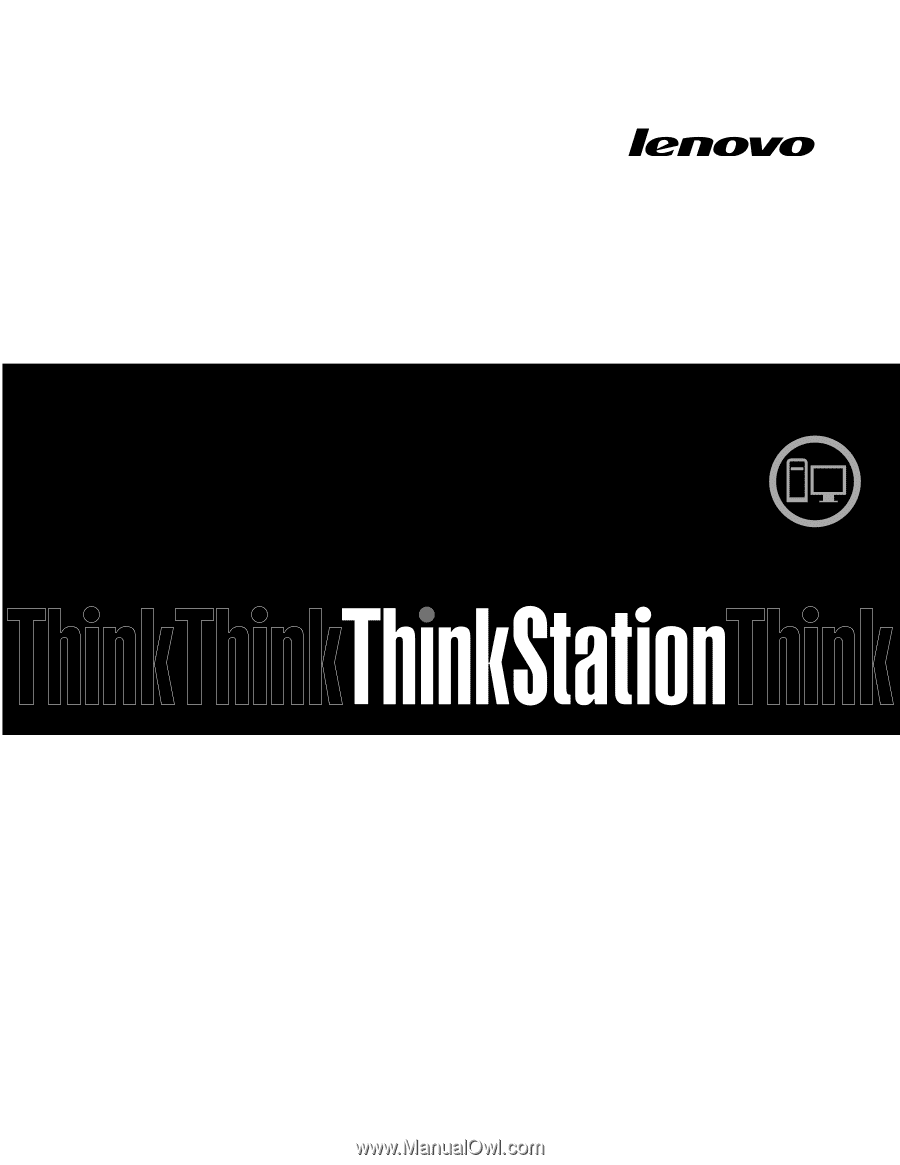
Guide d'utilisation
ThinkStation
Types de machines :
4223, 4228 et 4229